Konuklar ziyaret ettiğinde, ilk eğilimlerinden biri, cihazlarını ev Wi-Fi'ye bağlayıp bağlayamayacağınızı sormaktır. Sık sık onlara şifreyi veririz veya ikinci bir düşünce vermeden gadget'larına yazıyoruz. Ancak bu tür uygulamalar risklidir, çünkü konuklarımızın ağda ne yapacağını bilmemiz gerekir. Ağınızı yasadışı içeriğe erişmek için kullanabilirler veya cihazlarından kötü amaçlı yazılımlar ağınıza sızabilir .
Google Wi-Fi, tüm bu sorunları uygun şekilde çözen bir konuk ağı özelliğine sahiptir. Google Wi-Fi Mesh Network'unuzdaki konuk ağını nasıl etkinleştirebileceğiniz ve konuk ağıyla ilgili çeşitli ayarları nasıl güncelleyebileceğiniz hakkında ayrıntılar için okumaya devam edin.
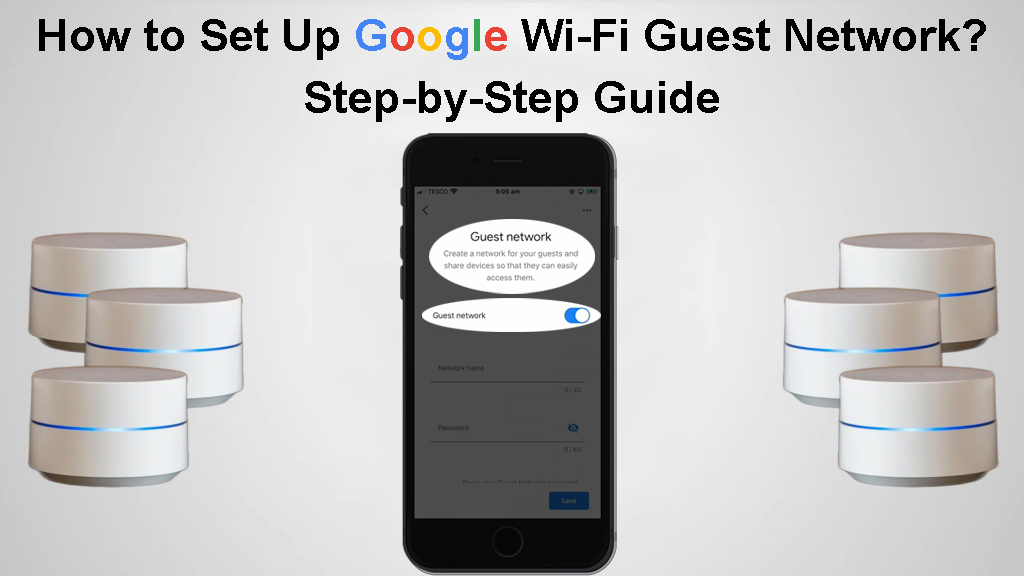
Google Wi-Fi'de konuk ağının etkinleştirilmesi?
Şimdiye kadar Google Wi-Fi noktalarınızı zaten ayarlamanız gerektiğini düşünerek prosedür basittir. Özelliği Google Wi-Fi için Google Home uygulaması , Googles özel kontrol uygulaması aracılığıyla etkinleştireceksiniz. Prosedür aşağıdaki gibidir:
- Google Home uygulamasını açın ve Wi-Fi'ye dokunun.
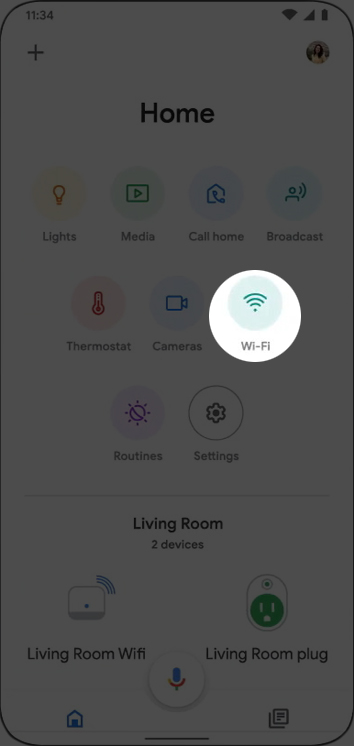
- Konuk Ağı seçeneğine gidin ve kuruluma dokunun, uygulama konuk kurulum arası fazı açacaktır.
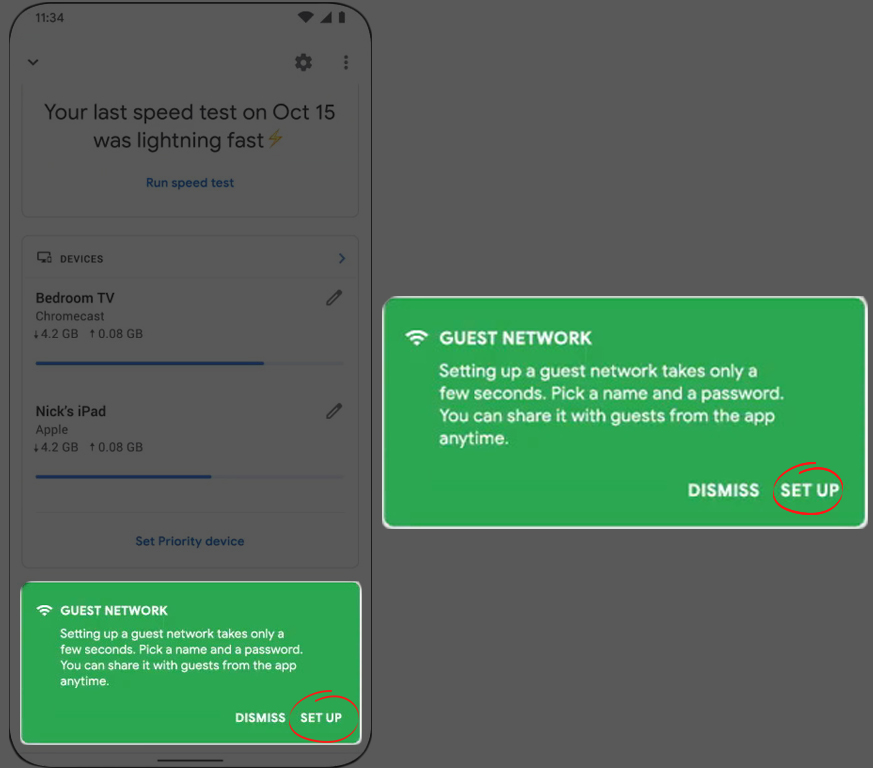
- Konuk ağının yanındaki kaydırıcı düğmesine dokunun. Ne zaman vurgulandığını veya konuk ağı ve şifre adı alanlarıyla ne zaman etkileşime girebileceğinizi bileceksiniz.
- Alan işaretli ağ adına ve altındaki alanda seçtiğiniz bir şifreye tercih ettiğiniz konuk ağ adını girin.
- Birincil ağ için kullandığınız kişilerden değil, konuk ağı için farklı bir şifre ve Wi-Fi adı kullandığınızdan emin olun.
- Paylaşılan cihazlara gidin ve ağınızdaki konukların kullanmaya aldırmadığınız akıllı cihazları seçin.

- Son olarak, bu ayarları uygulamak ve konuk ağını kurmayı tamamlamak için Kaydet'e dokunun.
Google Wi-Fi Misafir Ağınızı Nasıl Kurabilirsiniz
Google Wi-Fi Konuk Ağı nasıl kapatılır?
Daha önce konuk ağını etkinleştirdiyseniz ve kapatma yardımına ihtiyacınız varsa, aşağıdaki talimatlar sizin içindir:
- Google Home uygulamasını açın ve Wi-Fi'ye dokunun.
- Ardından, konuk ağına dokunun.
- Son olarak, Konuk Ağı seçeneğinin yanındaki kaydırıcı düğmesine dokunun.
Ayrıca Google Home uygulamasını açarak ve Wi-Fi> ayarlarında gezinerek konuk ağ adını ve şifresini de düzenleyebilirsiniz. Konuk ağının etkin olduğundan emin olun, ardından bilgileri istediğiniz gibi düzenleyin.
Konuk Ağı Wi-Fi şifresi nasıl paylaşılır?
Konuk ağını oluşturduktan sonra, ağa katılabilmeleri için şifreyi misafirlerinizle paylaşabilirsiniz .
Ancak şifreyi unutursanız, sık kullanılmadığı için, yine de uygulamadan alıp paylaşabilirsiniz. Bunu yapmak için aşağıdaki adımları izleyin:
- Google Home uygulamasını açın ve Wi-Fi'ye dokunun.
- Konuk Wi-Fi'ye gidin ve Şifreyi Göster seçeneğine dokunun.
- Daha sonra şifreyi kopyalayabilir ve metin veya iletişimi kolaylaştıran herhangi bir uygulama aracılığıyla paylaşabilirsiniz. Parolayı uygulamanın içinden ilgili araçlarla paylaşmak için mesajlara veya e -postaya da dokunabilirsiniz.
Alternatif olarak, Google Asistan özelliğini Tamam, Google diyerek ve ardından konuk Wi-Fi şifremin neler olduğunu sorarak kullanabilirsiniz.
Neden bir konuk ağı kuruyorsunuz?
Konuk ağı, Google Wi-Fi'nin önemli bir unsurudur.
Konuk ağına bağlı cihazlar, birincil ağınızdaki diğer cihazlardan izole edilir. Bu nedenle bir konuk ağı, konuk cihazları ev cihazlarınızdan ayırır.
Cihazların bu şekilde ayrılmasının faydaları vardır ve bazıları aşağıda listelenmiştir;
Konuk Wi-Fi'nin avantajları
Gizlilik artan
Konuk Ağı özelliğini kullanmak, konukların ağı sınırlı bir şekilde kullanmasını sağlar. Ağ ekli depolama aygıtları gibi diğer cihazlara erişemezler ve dosyalarınızla karışamazlar.
Ayrıca, birincil Wi-Fi şifresini paylaşmak zorunda kalmayacaksınız, bu nedenle sadece birkaç kişi buna sahip olacak.
Geliştirilmiş Güvenlik
IoT cihazları nadiren sistem güncellemeleri alır ve onları güvenlik tehditlerine karşı savunmasız hale getirir.
Bir konuk ağı oluşturabilir ve tüm IoT cihazlarını söz konusu ağa bağlayabilirsiniz. Bu şekilde, cihazlar ana ağdan izole edilir.
Konuklar Wi-Fi'nize yeniden bağlantı kurabildiklerinde ağların bütünlüğünü ve kontrolünü korumak için konuk ağı şifresini ve SSID'yi her zaman değiştirebilirsiniz.
Ayrıca, cihazları kötü amaçlı yazılım bulaşabilen konuklar cihazlarınızdan uzakta olacak ve böylece ağınızın bütünlüğünü koruyacaktır . Ancak, buna tek bir güvenlik önlemi olarak güvenmemelisiniz. VPN'leri veya antivirüs programlarını düşünün, çünkü bazı kötü amaçlı yazılımlar agresif olabilir ve konuk ağını atlayabilir ve cihazlarınıza ulaşabilir.
2.4GHz cihazlarla daha iyi bir deneyim
Google Nests Twitter tutamağına göre, Google Wi-Fi cihazlarınız normalde konuk ağı için 2.4GHz radyosunu kullanır. Google Wi-Fi , 2.4GHz ve 5GHz bantlarını ayırma seçeneği sunmadığından, konuk ağını etkinleştirebilir ve IoT cihazlarınızı veya 5GHz'i desteklemeyenleri bu ağa bağlayabilirsiniz.
Konuk ağı kullanmanın dezavantajları nelerdir?
Konuk ağını kullanmanın birkaç dikkate değer dezavantajı vardır. Özellik etkinleştirildiğinde, özellikle çok fazla konuk ağa bağlanırsa , birincil ağınızı bozabilir.
Çözüm
Google Wi-Fi'de bir konuk ağı kurmak kolay bir işlemdir, özellikle prosedür bir mobil uygulamayı kullanmayı gerektirir. Buna karşılık, geleneksel yönlendiriciler kullanıcının giriş yapmasını ve nihayet özelliği etkinleştirene kadar bir dizi sıkıcı prosedür izlemesini gerektirir. Google Wi-Fi sadece birkaç musluk içerir ve özellik etkindir.
Prosedür sırasında eşi görülmemiş zorluklarla karşılaşırsanız, her zaman Googles Forumuna veya Destek sayfasına danışabilirsiniz. Daha fazla yardım için Google Home uygulaması aracılığıyla Google ile iletişime geçebilirsiniz. Ancak önce temel sorun giderme önlemlerini denemeyi düşünün.
